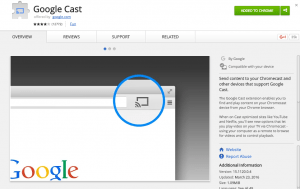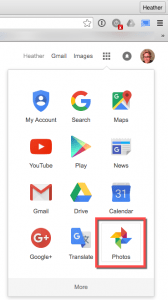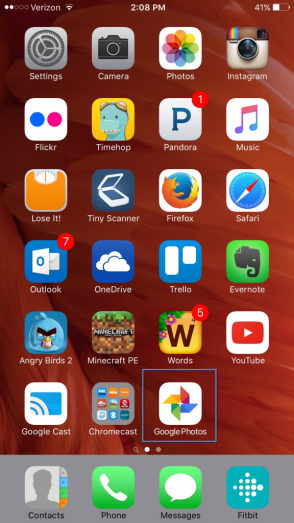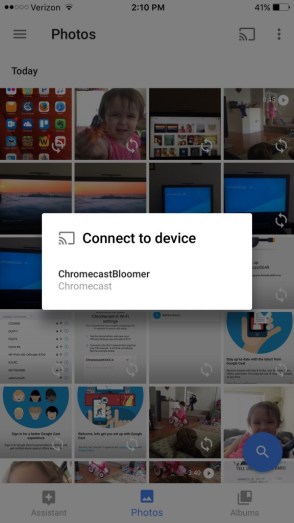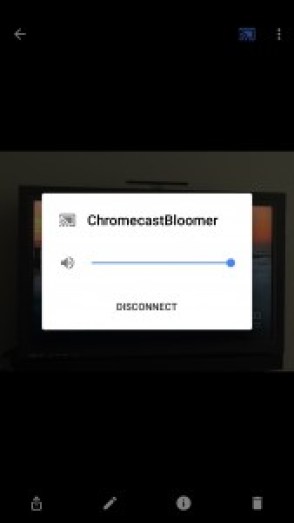Google Chromecast jedan je od najpristupačnijih uređaja za streaming medija danas. Nakon što sam ga nedavno nabavio, moram reći da sam prilično impresioniran. Biti profesionalac u gadgetu i tehnici nije uvjet za korištenje ovog malog dragulja. Toliko toga možete učiniti s Chromecastom; oduševljava me.

Chromecast je daleko najlakši i najraznovrsniji uređaj za streaming medija na koji sam do sada naišao. Za cijenu od 35 USD i raznovrsnost korištenja, nećete biti razočarani kupnjom.
Naravno, svi Google Apps rade s Google Chromecastom. Ovdje također možete pronaći potpuni popis kompatibilnih aplikacija koje se mogu preuzeti. Imaju sve i sve što vam je potrebno kako biste se zabavljali i bili zaposleni satima. Gledajte TV, filmove ili sport; slušati glazbu; igrati igre . . . a popis se nastavlja. Ja sam se već zavukao - a bit ćeš i ti.
Iako postoji mnogo stvari koje možete učiniti sa svojim Google Chromecastom, ovaj će post biti samo vodič o tome kako koristiti Chromecast za gledanje fotografija na TV-u.
Prikažite slike na TV-u iz preglednika Chrome na računalu
Provjerite jesu li vaše računalo i Google Chromecast na istoj Wi-Fi mreži, ako ih imate više. Većina domova ima Wi-Fi vezu od 2,4ghz i 5ghz. Predlažem vezu od 5 GHz kako biste doživjeli najbolju izvedbu.
- Otvorite preglednik Google Chrome na računalu i instalirajte proširenje Google Cast iz Chrome web trgovine.
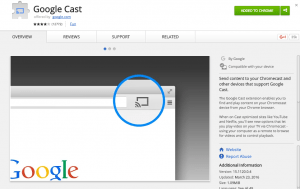
- Prijavite se na svoj Google račun u pregledniku Chrome. Kliknite na ikonu Google Apps i odaberite aplikaciju Fotografije.
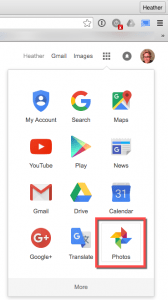
- Odaberite ikonu Google Cast i odaberite svoj Chromecast uređaj. Bum - povezani ste.

- Kada u pregledniku Chrome imate otvoreno više kartica, odaberite "Emitiraj ovu karticu".
Vaš bi TV sada trebao prikazivati karticu Google fotografije iz Chromea na vašem televizoru putem Chromecasta. Vidite, to je bilo lako, zar ne? Sada kliknite na svoje slike u slobodno vrijeme.
Prijeđimo na drugi način na koji možete koristiti Google Chromecast za prikaz slika na TV-u.
Prikažite slike na TV-u s mobilnog telefona (iPhone ili Android)
Morate imati instaliranu aplikaciju Google fotografije. Nemate ga? Nema problema – idite na Google Play ili Apple App Store i preuzmite aplikaciju Google fotografije na svoj telefon.
- Otvorite aplikaciju Google fotografije na svom Android ili Apple pametnom telefonu.
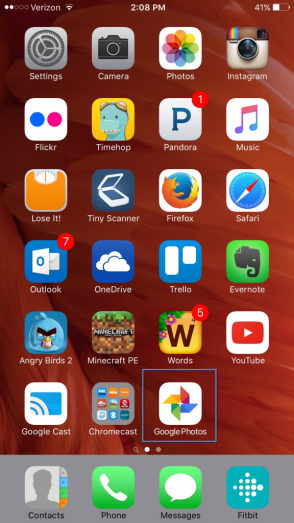
- Dodirnite ikonu za emitiranje Chromecasta da biste se povezali sa svojim Chromecast uređajem.
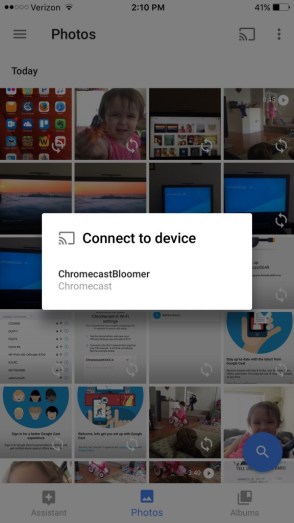
- Počnite se pomicati kroz svoje fotografije na telefonu i također ćete ih vidjeti prikazane na TV ekranu.
- Kada ste spremni odspojiti telefon s Chromecastom, jednostavno još jednom dodirnite ikonu emitiranja i dodirnite "Prekini vezu".
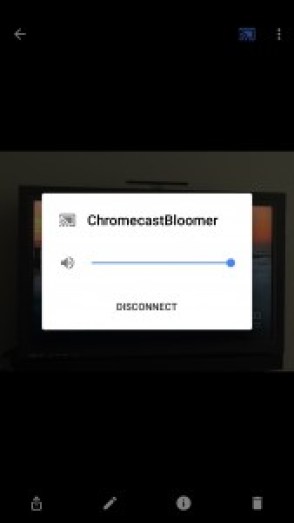
Evo ga – dva zgodna načina za dijeljenje ili jednostavno uživanje u slikama na TV-u uz Google Chromecast.